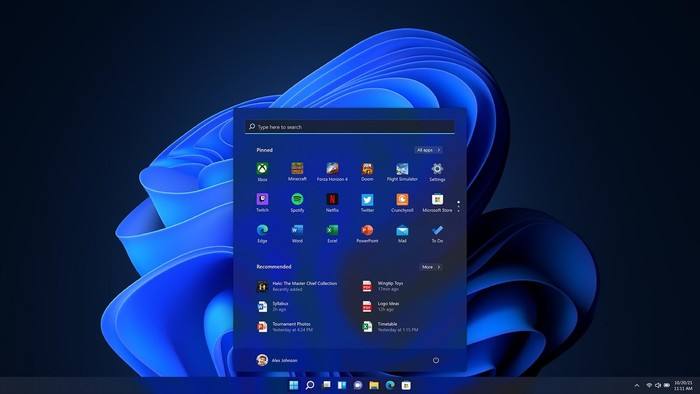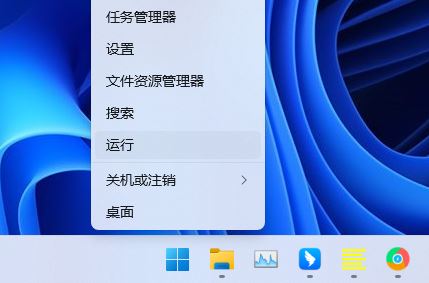win11怎么给图片添加3D效果?很多用户不知道win11怎么给图片添加3D效果,下面和大家介绍具体的步骤。
右击图片,点击【打开方式】。
点击【照片】。
点击顶部的【三个点】。
点击【编辑更多】。
选择【添加3D效果】。
选择对象的3D效果图,即可添加成功。
以上就是win11给图片添加3D效果的技巧,希望大家喜欢,请继续关注悠久资源网。
相关推荐:
Win11打开png格式照片提示找不到程序怎么办? PNG图片出错的解决办法
Win11桌面背景图片怎么锁定不变图? win11锁屏壁纸不变的设置方法
Win11系统默认头像图片在哪? Win11本地账户恢复默认头像的技巧